Priešingai nei ankstesnėse „Excel“ versijose, „Excel“2010 m. Yra daugybė funkcijų, leidžiančių greitai valdyti puslapio išdėstymą ir tarpų tarp langelių, įskaitant eilutes ir laukus. Nesvarbu, ar norite nustatyti puslapio dydį, pakeisti eilutės aukštį / plotį, priderinti numatytąjį stulpelio plotį ar pakoreguoti puslapio paraštes, juostoje pateikiami visi dažnai naudojami puslapio išdėstymo parametrai. Kaip ir „Word“ bei „PowerPoint“, pagal numatytuosius nustatymus „Excel 2010“ puslapio orientacija taip pat nustatyta į „Portrait“, tačiau pagal savo puslapio spausdinimo reikalavimus galite lengvai pereiti į „Landscape“. Kartu su orientacija taip pat galite nustatyti puslapio dydį, nes jame yra keletas iš anksto nustatytų puslapio dydžio, įskaitant „Letter“, „Tabloid“, Legal, A3, A4, B4, B5 ir dar daugiau. Portreto orientacija idealiai tinka ilgiems duomenų rinkiniams, į kuriuos įeina tik keli stulpeliai, tačiau, jei dirbate su duomenų rinkiniu, paskirstytu per ekraną, turėtumėte pasirinkti orientaciją į peizažą, kad atsispausdintumėte iš visų būtinų laukų.
Be puslapio išdėstymo ir su skaičiuokle susijusių valdiklių, galite greitai pakeisti puslapio orientaciją iš Orientacija išskleidžiamasis meniu, prieinamas iš puslapio išdėstymo skirtukoant kaspino. Čia verta paminėti, kad jis nesiūlo būdo visam laikui pakeisti numatytąją skaičiuoklės orientaciją. Tačiau, jei norite patikslinti numatytąjį puslapio aukštį ir plotį, atidarykite puslapio sąranką (pasiekiamą naudojant parinktį Daugiau popieriaus formato, esančią išskleidžiamajame meniu Dydis) ir nurodykite reikiamą skaičiuoklės aukštį ir plotį. Čia taip pat galite nustatyti puslapio paraštes, popieriaus dydį ir spausdinimo kokybę (DPI).
Kai puslapio orientacija nustatoma į „Landscape“, galite patikrinti orientaciją iš „Print Preview“ lango.
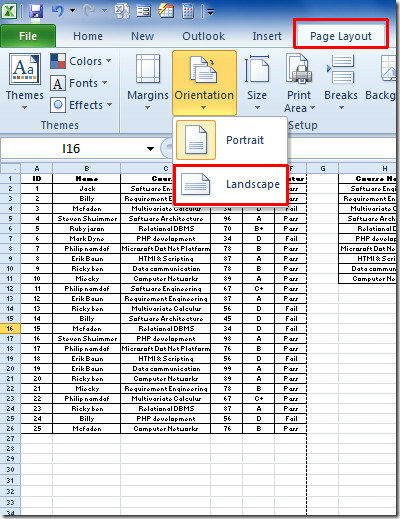
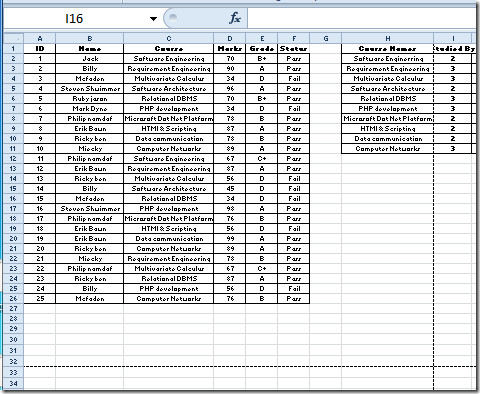













Komentarai